Wenn Sie mit Linux-Umgebungen arbeiten , insbesondere wenn Sie Aufgaben vom Terminal aus ausführen, gibt es eine Option, die nur sehr wenigen Benutzern bekannt ist und die Benachrichtigungen erhält, wenn wir unsere Aufgaben im Terminal erledigen.
Unter Linux gibt es ein Hilfsprogramm namens notify-send, mit dem Sie Desktop-Benachrichtigungen über die Befehlszeile erstellen können. Sie können notify-send in unseren Skripten verwenden oder so konfigurieren, dass es nach einem Befehl ausgeführt wird, der gerade in die Befehlszeile geschrieben wurde.
Die von ihm erstellten Nachrichten sind vollständig anpassbar und werden automatisch in jede derzeit ausgeführte Desktop-Umgebung integriert. Dieses Dienstprogramm ist eine kleine und einfache Bildschirmanwendung, die das Blasenbenachrichtigungssystem verwendet .
1. Benachrichtigen Sie grundlegende Benachrichtigungen unter Linux
Um zu überprüfen, wie einfach und nützlich das Senden von Benachrichtigungen ist, erstellen wir unsere erste Benachrichtigung. Dazu öffnen wir das Terminal, in diesem Fall in Ubuntu 17.04, und führen die folgende Zeile aus:
benachrichtige-sende 'TechnoWikis!' 'Dies ist eine persönliche Benachrichtigung!
Durch Drücken von “Enter” können wir sehen, dass die Benachrichtigung auf dem Ubuntu-Desktop angezeigt wird:
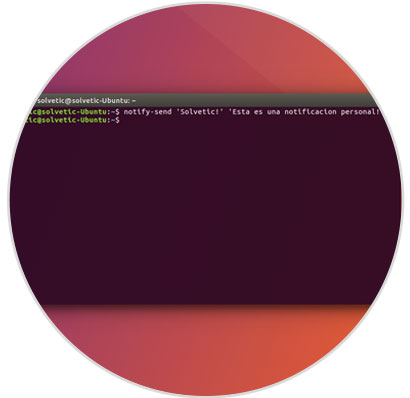
2. Dringende Benachrichtigungen von notify-send unter Linux
Einige Benachrichtigungen sind wichtiger als andere. Es gibt drei Benachrichtigungsstufen: Niedrig, Normal und Kritisch.
Es ist möglich, dass Ihre Desktop-Umgebung sie optisch unterscheidet oder die Zeit beeinflusst, in der sie auf dem Bildschirm angezeigt werden. Daher können Sie die Dringlichkeit von Benachrichtigungen mit dem Parameter -u wie folgt angeben:
benachrichtige-sende 'SUPER WICHTIG!' "Dies ist eine dringende Nachricht!" -u kritisch
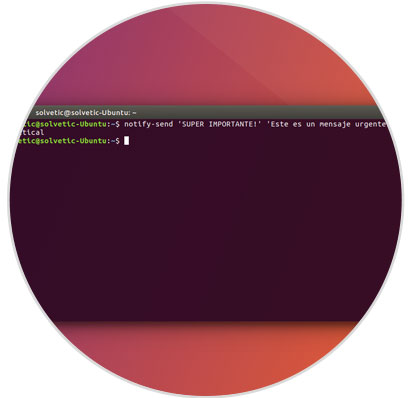
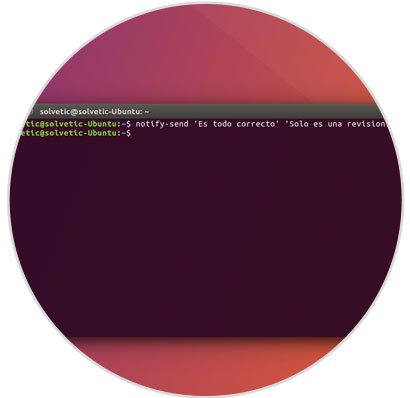
3. Hinzufügen von Symbolen zu Benachrichtigungen unter Linux notify-send
Mit Notify-send können wir ein Symbol festlegen, um die visuelle Benachrichtigung wesentlich angenehmer zu gestalten.
In der nächsten Route finden wir alle verfügbaren Symbole:
/ usr / share / icons
Wir können den Namen des Symbols ohne die Erweiterung verwenden und den Parameter -i wie folgt hinzufügen:
benachrichtigen-senden 'Systemfehler!' "Bitte ruf JETZT TechnoWikis an!" -U kritisch -Ich bin besorgt
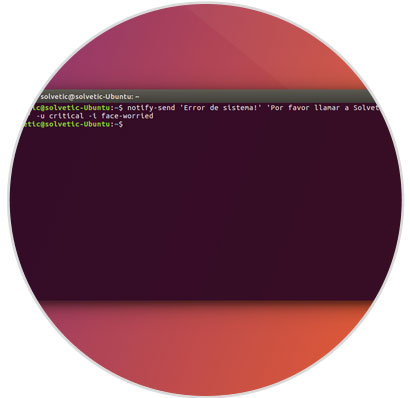
Wenn Sie die Symbole des Systems nicht verwenden möchten, können Sie personalisierte Symbole verwenden. Hierzu reicht es aus, den Pfad zur Symboldatei zu verwenden
4 Zusätzliche Parameter und SSH für Remotecomputer in Notify-Send-Linux
Es gibt verschiedene Parameter, die mit notify-send verwendet werden können:
Wir können folgendes ausführen:
notify-send 'Error' 'Der eingegebene Befehl ist falsch' -u normal -t 10000 -i error
Auf diese Weise geben wir an, in welcher Zeit die Benachrichtigung erfolgen soll und welche Art von Symbol angezeigt werden soll:
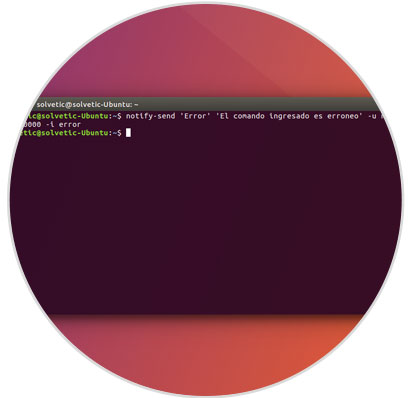
benachrichtige-sende 'Script TechnoWikis!' "Das Skript ist fertig." -a 'Script' -u normal -i Gesicht-Lächeln
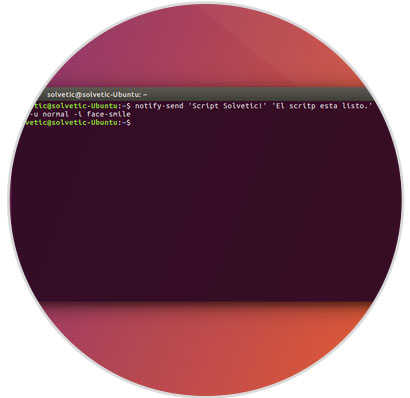
Wir können die folgende Syntax ausführen:
ssh -X [email protected] 'DISPLAY =: 0 benachrichtigen-senden "TechnoWikis Internet!" "Fernzugriff!" -u kritisch -i Gesicht besorgt '
5. Allgemeine Benachrichtigungsoptionen unter Linux
Die folgenden Optionen können auf Parameterebene mit diesem Dienstprogramm verwendet werden:
-u --urgency = LEVEL
-t, --expire-time = TIME
-i, --icon = ICON [, ICON ...]
-c, --category = TYPE [, TYPE ...]
-?, --hilfe
-h, --hint = TYP: NAME: WERT
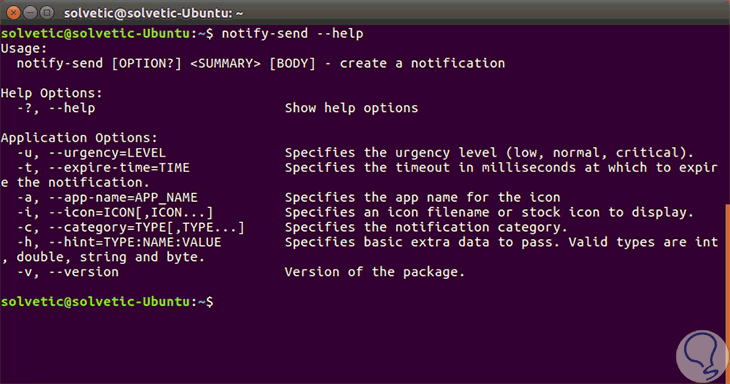
Auf diese Weise wird notify-send zu einem praktischen und einfachen Dienstprogramm zum Verwalten von Benachrichtigungen.